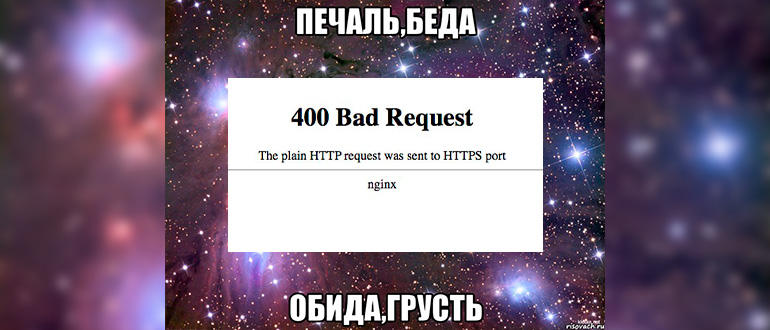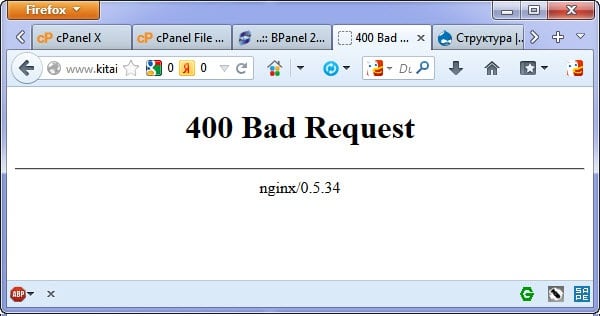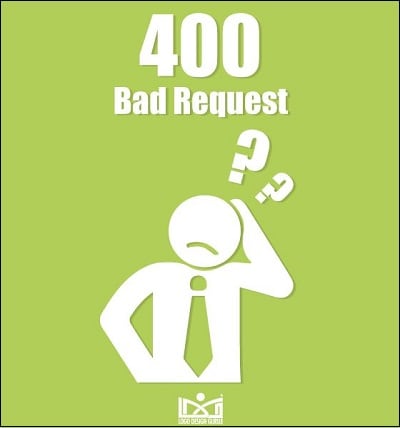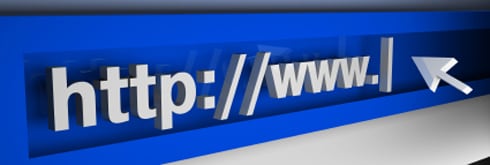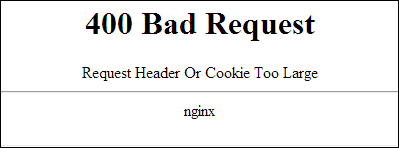Ошибка 400 Bad Request – это код ответа HTTP, который означает, что сервер не смог обработать запрос, отправленный клиентом из-за неверного синтаксиса. Подобные коды ответа HTTP отражают сложные взаимоотношения между клиентом, веб-приложением, сервером, а также зачастую сразу несколькими сторонними веб-сервисами. Из-за этого поиск причины появления ошибки может быть затруднён даже внутри контролируемой среды разработки.
В этой статье мы разберём, что значит ошибка 400 Bad Request (переводится как «Неверный запрос»), и как ее исправить
- На стороне сервера или на стороне клиента?
- Начните с тщательного резервного копирования приложения
- Диагностика ошибки 400 Bad Request
- Исправление проблем на стороне клиента
- Проверьте запрошенный URL
- Очистите соответствующие куки
- Загрузка файла меньшего размера
- Выйдите и войдите
- Отладка на распространённых платформах
- Откатите последние изменения
- Удалите новые расширения, модули или плагины
- Проверьте непреднамеренные изменения в базе данных
- Поиск проблем на стороне сервера
- Проверка на неверные заголовки HTTP
- Просмотрите логи
- Отладьте код приложения или скриптов
Все коды ответа HTTP из категории 4xx считаются ошибками на стороне клиента. Несмотря на это, появление ошибки 4xx не обязательно означает, что проблема как-то связана с клиентом, под которым понимается веб-браузер или устройство, используемое для доступа к приложению. Зачастую, если вы пытаетесь диагностировать проблему со своим приложением, можно сразу игнорировать большую часть клиентского кода и компонентов, таких как HTML, каскадные таблицы стилей (CSS), клиентский код JavaScript и т.п. Это также применимо не только к сайтам. Многие приложения для смартфонов, которые имеют современный пользовательский интерфейс, представляют собой веб-приложения.
С другой стороны, ошибка 400 Bad Request означает, что запрос, присланный клиентом, был неверным по той или иной причине. Пользовательский клиент может попытаться загрузить слишком большой файл, запрос может быть неверно сформирован, заголовки HTTP запроса могут быть неверными и так далее.
Мы рассмотрим некоторые из этих сценариев (и потенциальные решения) ниже. Но имейте в виду: мы не можем однозначно исключить ни клиент, ни сервер в качестве источника проблемы. В этих случаях сервер является сетевым объектом, генерирующим ошибку 400 Bad Request и возвращающим её как код ответа HTTP клиенту, но возможно именно клиент ответственен за возникновение проблемы.
Важно сделать полный бэкап вашего приложения, базы данных и т.п. прежде, чем вносить какие-либо правки или изменения в систему. Ещё лучше, если есть возможность создать полную копию приложения на дополнительном промежуточном сервере, который недоступен публично.
Подобный подход обеспечит чистую тестовую площадку, на которой можно отрабатывать все возможные сценарии и потенциальные изменения, чтобы исправить или иную проблему без угрозы безопасности или целостности вашего «живого» приложения.
Ошибка 400 Bad Request означает, что сервер (удалённый компьютер) не может обработать запрос, отправленный клиентом (браузером), вследствие проблемы, которая трактуется сервером как проблема на стороне клиента.
Существует множество сценариев, в которых ошибка 400 Bad Request может появляться в приложении. Ниже представлены некоторые наиболее вероятные случаи:
- Клиент случайно (или намеренно) отправляет информацию, перехватываемую маршрутизатором ложных запросов. Некоторые веб-приложения ищут особые заголовки HTTP, чтобы обрабатывать запросы и удостовериться в том, что клиент не предпринимает ничего зловредного. Если ожидаемый заголовок HTTP не найден или неверен, то ошибка 400 Bad Request – возможный результат.
- Клиент может загружать слишком большой файл. Большинство серверов или приложений имеют лимит на размер загружаемого файла, Это предотвращает засорение канала и других ресурсов сервера. Во многих случаях сервер выдаст ошибку 400 Bad Request, когда файл слишком большой и поэтому запрос не может быть выполнен.
- Клиент запрашивает неверный URL. Если клиент посылает запрос к неверному URL (неверно составленному), это может привести к возникновению ошибки 400 Bad Request.
- Клиент использует недействительные или устаревшие куки. Это возможно, так как локальные куки в браузере являются идентификатором сессии. Если токен конкретной сессии совпадает с токеном запроса от другого клиента, то сервер/приложение может интерпретировать это как злонамеренный акт и выдать код ошибки 400 Bad Request.
Устранение ошибки 400 Bad Request (попробуйте позже) лучше начать с исправления на стороне клиента. Вот несколько советов, что следует попробовать в браузере или на устройстве, которые выдают ошибку.
Наиболее частой причиной ошибки 400 Bad Request является банальный ввод некорректного URL. Доменные имена (например, internet-technologies.ru) нечувствительны к регистру, поэтому ссылка, написанная в смешанном регистре, такая как interNET-technologies.RU работает так же, как и нормальная версия в нижнем регистре internet-technologies.ru. Но части URL, которые расположены после доменного имени, чувствительными к регистру. Кроме случаев, когда приложение/сервер специально осуществляет предварительную обработку всех URL и переводит их в нижний регистр перед исполнением запроса.
Важно проверять URL на неподходящие специальные символы, которых в нем не должно быть. Если сервер получает некорректный URL, он выдаст ответ в виде ошибки 400 Bad Request.
Одной из потенциальных причин возникновения ошибки 400 Bad Request являются некорректные или дублирующие локальные куки. Файлы куки в HTTP – это небольшие фрагменты данных, хранящиеся на локальном устройстве, которые используются сайтами и веб-приложениями для «запоминания» конкретного браузера или устройства. Большинство современных веб-приложений использует куки для хранения данных, специфичных для браузера или пользователя, идентифицируя клиента и позволяя делать следующие визиты быстрее и проще.
Но куки, хранящие информацию сессии о вашем аккаунте или устройстве, могут конфликтовать с другим токеном сессии от другого пользователя, выдавая кому-то из вас (или вам обоим) ошибку 400 Bad Request.
В большинстве случаев достаточно рассматривать только ваше приложение в отношении файлов куки, которые относятся к сайту или веб-приложению, выдающему ошибку 400 Bad Request.
Куки хранятся по принципу доменного имени веб-приложения, поэтому можно удалить только те куки, которые соответствуют домену сайта, сохранив остальные куки не тронутыми. Но если вы не знакомы с ручным удалением определённых файлов куки, гораздо проще и безопаснее очистить сразу все файлы куки.
Это можно сделать разными способами в зависимости от браузера, который вы используете:
- Google Chrome;
- Internet Explorer;
- Microsoft Edge;
- Mozilla Firefox;
- Safari.
Если вы получаете ошибку 400 Bad Request при загрузке какого-либо файла, попробуйте корректность работы на меньшем по размеру файле, Это включает в себя и «загрузки» файлов, которые не загружаются с вашего локального компьютера. Даже файлы, отправленные с других компьютеров, считаются «загрузками» с точки зрения веб-сервера, на котором работает ваше приложение.
Попробуйте выйти из системы и войти обратно. Если вы недавно очистили файлы куки в браузере, это приводит к автоматическому выходу из системы при следующей загрузке страницы. Попробуйте просто войти обратно, чтобы посмотреть, заработала ли система корректно.
Также приложение может столкнуться с проблемой, связанной с вашей предыдущей сессией, являющейся лишь строкой, которую сервер посылает клиенту, чтобы идентифицировать клиента при будущих запросах. Как и в случае с другими данными, токен сессии (или строка сессии) хранится локально на вашем устройстве в файлах куки и передаётся клиентом на сервер при каждом запросе. Если сервер решает, что токен сессии некорректен или скомпрометирован, вы можете получить ошибку 400 Bad Request.
В большинстве веб-приложений выход повторный вход приводит к перегенерации локального токена сессии.
Если вы используете на сервере распространённые пакеты программ, которые выдают ошибку 400 Bad Request, изучите стабильность и функциональность этих платформ. Наиболее распространённые системы управления контентом, такие как WordPress, Joomla! и Drupal, хорошо протестированы в своих базовых версиях. Но как только вы начинаете изменять используемые ими расширения PHP, очень легко спровоцировать непредвиденные проблемы, которые выльются в ошибку 400 Bad Request.
Если вы обновили систему управления контентом непосредственно перед появлением ошибки 400 Bad Request, рассмотрите возможность отката к предыдущей версии, которая была установлена, как самый быстрый и простой способ убрать ошибку 400 bad request.
Аналогично, любые расширения или модули, которые были обновлены, могут вызывать ошибки на стороне сервера, поэтому откат к предыдущим версиям этих расширений также может помочь.
Но в некоторых случаях CMS не предоставляют возможности отката к предыдущим версиям. Так обычно происходит с популярными платформами, поэтому не бойтесь, если вы не можете найти простой способ вернуться к использованию старой версии той или иной программной платформы.
В зависимости от конкретной CMS, которую использует приложение, имена этих компонентов будут различаться. Но во всех системах они служат одной и той же цели: улучшение возможностей платформы относительно её стандартной функциональности.
При этом имейте в виду, что расширения могут так или иначе получать полный контроль над системой, вносить изменения в код PHP, HTML, CSS, JavaScript или базу данных. Поэтому мудрым решением может быть удаление любых новых расширений, которые были недавно добавлены.
Даже если удалили расширение через панель управления CMS, это не гарантирует, что внесенные им изменения были полностью отменены. Это касается многих расширений WordPress, которым предоставляется полный доступ к базе данных.
Расширение может изменить записи в базе данных, которые «не принадлежат» ему, а созданы и управляются другими расширениями (или даже самой CMS). В подобных случаях модуль может не знать, как откатить назад изменения, внесенные в записи базы данных.
Я лично сталкивался с такими случаями несколько раз. Поэтому лучшим путём будет открыть базу данных и вручную просмотреть таблицы и записи, которые могли быть изменены расширением.
Если вы уверены, что ошибка 400 Bad Request не связана с CMS, вот некоторые дополнительные советы, которые могут помочь найти проблему на стороне сервера.
Ошибка, которую вы получаете от приложения, является результатом недостающих или некорректных специальных заголовков HTTP, которые ожидает получить приложение или сервер. В подобных случаях нужно проанализировать заголовки HTTP, которые отправляются на сторону сервера.
Почти любое веб-приложение будет вести логи на стороне сервера. Они представляют собой историю того, что делало приложение. Например, какие страницы были запрошены, к каким серверам оно обращалось, какие результаты предоставлялись из базы данных и т.п.
Логи сервера относятся к оборудованию, на котором выполняется приложение, и зачастую представляют собой детали о статусе подключённых сервисов или даже о самом сервере. Поищите в интернете “логи [ИМЯ_ПЛАТФОРМЫ]”, если вы используете CMS, или “логи [ЯЗЫК_ПРОГРАММИРОВАНИЯ]” и “логи [ОПЕРАЦИОННАЯ_СИСТЕМА]”, если у вас собственное приложение, чтобы получить подробную информацию по поиску логов.
Если это не помогло, проблема может быть в исходном коде, который выполняется внутри приложения. Попытайтесь диагностировать, откуда может исходить проблема, отлаживая приложение вручную и параллельно просматривая логи приложения и сервера.
Создайте копию всего приложения на локальном устройстве для разработки и пошагово повторите тот сценарий, который приводил к возникновению ошибки 400 Bad Request. А затем просмотрите код приложения в тот момент, когда что-то пойдёт не так.
Независимо от причины возникновения ошибки, даже если вам удалось исправить её в этот раз, появление в вашем приложении такой проблемы — это сигнал для того, чтобы внедрить инструмент обработки ошибок, который поможет автоматически обнаруживать их и оповещать в момент возникновения.
Приветствую вас на нашем супер-пупер-классном портале WiFiGid! В этой статье мы рассмотрим очень близкую тему для нас и очень неприятную ошибку для вас – ошибка 400 Bad Request. После прочтения этой короткой заметки в простом формате вы точно сможете или побороть эту ошибку, или просто смиритесь с ней. Начинаем?
Содержание
- Что это за ошибка 400?
- Основные причины ошибки 400
- Шаг 0 – Перезагрузка
- Шаг 1 – Неправильная ссылка
- Шаг 2 – Чистим Cookie и кэш
- Шаг 3 – Антивирусы и брандмауэры
- Шаг 4 – Драйвера сетевых устройств
- Шаг 5 – При загрузке файла
- Шаг 6 – Провайдер
- Вебмастерам и прочим коллегам
- Видео по теме
- Задать вопрос автору статьи
Сама ошибка может иметь разные названия в зависимости от ее места проявления:
- 400 Bad Request
- Request failed with status code 400
- HTTP Status 400 bad request
- Statuscode 400 Error Bad Request
- Bad request Please reload the page
Список может быть спокойно расширен, но главное тут одно – 400.
И для справки: «Bad Request» в переводе с английского на русский – «плохой запрос», т.е. что-то пошло не так с вашим запросом к их сайту или серверу.
Когда вы открываете какой-то сайт, его сервер (не ваш компьютер, не ваш провайдер, а именно его сервер) отправляет вам статус в виде какой-то цифры. Как правило это цифра 200 – вы ее не видите, т.к. она означает, что все хорошо, и сайт был загружен. Запомнили – статус равен какой-то цифре.
Теперь будет очень краткое изложение статусов (разобью их сначала по классам):
- 2xx – Скорее всего все хорошо, сайт загружен, этот статус вы не видите.
- 3xx – Обычно сайт куда-то переехал, а ваш браузер не показывает этот статус и сразу переходит на новый сайт в месте «переезда».
- 4xx – Что-то не так с вашим запросом. Обычно, мы получаем статус 404 «Страница не найдена», когда обращаемся к несуществующей странице сайта. Ключевой момент здесь – сам сайт отработал ваш запрос, но не знает, что с ним делать и выдает этот статус. К подробному рассмотрению статуса 400 мы вернемся чуть ниже.
- 5xx – Сайт вообще не смог отработать ваш запрос, и поэтому сервер просто решил выдать ошибку от беспомощности.
Суть всего вышеизложенного – наша ошибка возникла из-за запроса, обычно она не критична, проявляется именно во время обработки сайта, можно попробовать что-то сделать.
Пробегусь по основным причинам, а способы их решения рассмотрим ниже:
- Неправильная ссылка.
- Старые файлы Cookie.
- Загрузка большого файла.
- Блокировка антивирусом или брандмауэром сайта. Сюда же относим возможную заразу (вирусы) на компьютере, которая сама обрабатывает запросы.
- Проблемы на стороне сайта.
- Проблемы на стороне вашего интернет-провайдера.
Вроде бы разложил все варианты по вероятности их проявления, теперь можно пробежаться по ним уже с деталями.
Шаг 0 – Перезагрузка
Все верно, просто на этом шаге перезагружаем ваш компьютер или телефон и пробуем заново. Очень часто такое просто действие помогает. А еще для дальнейшей диагностики здорово помогает другое устройство – попробуйте сделать то же самое на другом компьютере/телефоне. Если проявляется ошибка в обоих случаях, то проблема точно не у вас
Шаг 1 – Неправильная ссылка
А вы точно переходите по правильной ссылке? Есть просто вероятность, что вам дали неверную ссылку, поэтому ничего и не открывается. Как простое решение – зайти на главную страницу вашего сайта (если мы открываем сайт) и попробовать найти нужную страницу оттуда – например, если администраторы сайта просто удалили ту страницу, а переадресацию на правильную не поставили.
Если же вы пользуетесь какими-то сервисами или приложениями, то тут два варианта – или ждать обновления приложения, или попытаться изменить свой запрос (если есть возможность, конечно). Я сталкивался с Bad Request в приложении «Сбер Спасибо» – просто по нужному баннеру не открывалась моя история начислений. Просто подождал, а на следующий день уже все заработало – тоже как вариант решения.
И еще раз – иногда проще всего поискать правильную ссылку или же подождать некоторое время. Остальные шаги могут быть лишними.
Шаг 2 – Чистим Cookie и кэш
Cookie и кэш браузера, если вы работаете с сайтом, а также кэш приложения (в случае с приложениями) тоже участвуют в запросе. И они могут вполне себе вызвать «неверный запрос» (т.е. скорее всего как устаревший). Поэтому как профилактика:
- Чистим куки браузера (на примере Яндекс Браузера)
- Чистим кэш браузера (на примере Оперы)
Если используете приложение – можно почистить его кэш через настройки приложений (тут уже смотреть по вашей модели телефона), а еще настоятельно рекомендую обновить ваше приложение, если для него доступны обновления.
Еще в системе есть кэш DNS, который тоже можно для профилактики сбросить:
- Инструкция по сбросу кэша DNS
Шаг 3 – Антивирусы и брандмауэры
Тут все сводится к следующим проверкам:
- Временно отключаем свой антивирус. Некоторые антивирусы иногда блокируют какие-то запросы к сайтам, а в итоге первичное приложение или сайт не могут загрузиться полностью и вызывают ошибку. Но помним, что на некоторые сайты все-таки без антивируса лучше не заходить.
- Если вы настраивали свой брандмауэр для какой-то задачи, тоже можно его временно отключить. Мало ли как-то ограничили ваш сайт.
- Просто прогоните свою систему антивирусом. Быть может завелся какой-то зловред, который тоже блокирует часть запросов. А еще в этой сфере очень часто происходит подмена DNS, если знаете как – проверьте свои DNS через настройки сетевых адаптеров и трассировкой маршрута, а то вдруг на вашем пути к сайту появился какой-то нехороший узел, который и мешает получить правильный ответ.
Шаг 4 – Драйвера сетевых устройств
Особенно проявляется после обновления системы – новая система не может работать на старых драйверах с той же сетевой картой, и как итог получаем ошибки. Здесь просто рекомендую по возможности в профилактических целях произвести обновление всех драйверов в системе.
Шаг 5 – При загрузке файла
Если ошибка появляется при загрузке любого файла (документ, видео, фото) – есть вариант, что ваш файл просто превышает максимальный размер, который заложен на сервере. Решение – уменьшаем размер файла. До какого размера, сказать не могу – пробуем методом «тыка».
Шаг 6 – Провайдер
Если совсем ничего не помогает, и все сайты подряд выдают ошибку 400, есть вероятность, что в деле виновен провайдер. Это бывает очень редко, поэтому применяем в крайних случаях:
- Перезагружаем свой домашний роутер (откуда у вас интернет).
- Если не помогает – звоним провайдеру и узнаем о наличии технических проблем на линии.
Вебмастерам и прочим коллегам
Если ваш сервер выдает эту ошибку – попробуйте сначала сами посмотреть свой сайт в режиме «Инкогнито». Если ошибка повторяется и все-таки возникает на вашем сервере – идем смотреть логи, кофейную гущу не применяем, вся истина скрыта где-то там. С радостью бы поподсказывал на эту тему в комментариях, но толку от этого не вижу – логи наверняка знают ответ лучше меня. Если совсем все будет плохо – пишите, договоримся, посмотрим. По долгу службы перелопатили уже тонны серверов на подобные проблемы.
Видео по теме
При переходе на какую-либо интернет-страницу пользователь может столкнуться с невозможностью открытия данной страницы, и соответствующими сообщениями «400 Bad request» и 504 Gateway Time-out. Последнее обычно указывает на наличие в пользовательской интернет-ссылке синтаксических ошибок, а также на возможные проблемы в работе провайдера и пользовательского ПК. В данном материале я расскажу, что такое Bad request 400, каковы причины данной дисфункции, и поделюсь инструкцией по её исправлению.
Содержание
- Что значит 400 Bad Request и каковы его причины
- Как исправить ошибку 400
- Что это 400 Bad Request Request Header Or Cookie Too Large nginx?
- Заключение
Что значит 400 Bad Request и каковы его причины
В переводе с английского языка текст данного сообщения звучит как «400 плохой запрос», и обычно обозначает ситуацию, при которой пользователь использовал неправильный синтаксис при обращении к какому-либо сетевому ресурсу.
Проще говоря, пользовательский запрос, который был отправлен на какой-либо сервер (часто это тривиальный запрос на загрузку интернет-страницы), был некорректен или повреждён, и сервер не смог распознать его.
Причины появления 400 Bad request могут быть следующими:
- Пользователь использовал некорректный текст ссылки (недостающие или лишние символы, пробелы и т.д.);
- Куки пользовательского браузера повреждены;
- Наблюдаются проблемы в работе провайдера (ISP);
- Имеются проблемы с пользовательским подключением к Интернету;
- Корректное подключение к интернету блокируют антивирус или брандмауэр;
- Имеются проблемы в работе DNS;
- Злокачественная деятельность вирусных программ блокирует доступ к нужному сайту.
После того, как мы разобрались с тем, что означает 400 bad request необходимо приступать к её устранению.
Как исправить ошибку 400
Чтобы избавиться от ошибки выполните следующее:
- Внимательно проверьте используемую вами интернет-ссылку на наличие ошибок (лишние или недостающие символы, пробелы, неиспользуемые символы типа % и др.). Введите корректную ссылку и повторите запрос;
Проверьте правильность ссылки в адресной строке вашего браузера - Очистите кэш и куки вашего браузера. К примеру, в Мозилле это делается путём перехода в «Настройки» — «Приватность», и удалением истории после закрытия браузера (кэш и куки будут удалены). Поскольку многие сайты выдают ошибку 400 когда их куки повреждены или устарели, то очистка куки поможет устранить ошибку 400 Bad request;
- Очистите кэш DNS. Для этого откройте командную строку от имени администратора, в ней введите: ipconfig /flushdns и нажмите ввод;
- Временно отключите ваш антивирус и брандмауэр. Последние могут блокировать доступ к нужному сайту, и их временная деактивация поможет в решении проблемы ошибки 400;
- Защитите свой ПК от вирусов с помощью 3 практических советов и проверьте ваш компьютер на наличие вирусов онлайн. Помогут такие инструменты как «Dr.Web CureIt!», «Trojan Remover», «AdwCleaner» и другие аналоги;
- Если вы получили ошибку 400 во время загрузки какого-либо файла на сервер, то это может означать, что данный файл слишком большой, и сервер не принимает его;
- Если ошибка 400 случается практически на каждом сайте, тогда, вполне возможно, имеются проблемы у вашего провайдера, или с вашим интернет-соединением. Проверьте скорость вашего интернета (помогут сетевые тесты скорости уровня «Speedtest.net»), а также уточните у провайдера, не ведутся ли у него какие-либо технические работы;
Используйте сетевые сервисы уровня speedtest.net для проверки скорости вашего интернета - Попробуйте обратиться к нужному сайту напрямую (то есть, к примеру, вместо otvet.mail.ru/?fr=mailrufm=2 обратитесь напрямую к www.mail.ru). Возможно, с конкретной страницей у сайта наблюдаются проблемы, и будет не лишним сообщить о них администрации ресурса;
- Просто подождите. Возможно, на сайте наблюдаются технические проблемы, и вскоре они будут решены.
Также ряд пользователей может встретиться с ошибкой «Request Header Or Cookie Too Large nginx», которая обычно возникает при просмотре видео на каких-либо сетевых ресурсах.
Как указано в тексте самой ошибки, данная проблема обычно связана с повреждёнными куками на компьютере пользователя. Для её решения будет достаточно перейти в настройки вашего браузера, очистить кэш и куки, а затем и перезапустить сам браузер. После этого проблема обычно бывает решена.
Заключение
Мы рассмотрели, что такое 400 Bad request, каковы причины появления данной дисфункции, и как её исправить. В большинстве случаев фактором возникновения данной проблемы является некорректный текст ссылки, введённой пользователем в адресной строке браузера. Решением проблемы станет выполнение перечисленных мной советов, они помогут исправить ошибку на вашем ПК.
Опубликовано 05.09.2017 Обновлено 04.11.2020
Если вы ежедневно пользуетесь интернетом, вы наверняка сталкивались с неполадками сети. Иногда вместо желаемой страницы браузер показывает код ошибки. Когда веб-сервер и клиент (т. е. браузер) общаются друг с другом, они передают сообщения о состоянии. И только когда возникает ошибка, появляется соответствующее сообщение. Ошибка HTTP 400 говорит, что с запросом клиента что-то пошло не так. Что значит ошибка 400 Bad Request и как её исправить?
Способы исправления ошибки 400 Bad Request.
Что такое ошибка 400 Bad Request
Со статусом ошибки веб-сервер показывает статус запросов. Если сервер возвращает запрос с ошибкой 200 (которую при обычном сёрфинге не видно), это означает, что всё в порядке – запрос был успешным, и желаемый контент был передан. Другое дело, когда появляются ошибка 400 bad request или 500, так как они указывают на несколько возможных проблем. Все ошибки 1xx являются информационными, 2xx – успешные запросы, 3xx и далее означает, что передача данных прошла успешно, но клиент должен выполнить дополнительный шаг. Обычно это связано с обменом информацией, который браузер делает автоматически. В сообщениях об ошибках дела обстоят несколько иначе. В то время как ошибки 5xx связаны с сервером, 4xx относятся к ошибочным запросам клиента.
Почему это происходит
Это значит, что сам запрос каким-то образом стал неправильным. HTTP-протокол не был соблюдён (по крайней мере, согласно веб-серверу), поэтому запрос не может быть обработан. Сервер интерпретировал запрос как ошибочный или даже вредоносный, поэтому не отображает содержимое страницы. Причины таких неполадок обычно связаны с используемым браузером или с неправильным вводом данных пользователем:
- Неправильный URL – если пользователь вводит неправильный адрес или, например, использует специальные запрещённые символы.
- Неправильные файлы cookie – если файлы cookie в вашем браузере устарели или не соответствуют содержимому, это тоже может стать причиной появления ошибки 400 Bad Request.
- Устаревшие записи DNS – кэш DNS может содержать данные, которые ссылаются на неверные IP-адреса.
- Слишком большие файлы – если вы пытаетесь загрузить большие файлы, сервер может отказаться их принимать. Он классифицирует это как «Bad Request» (плохой запрос).
- Слишком длинный заголовок – для определения запроса при общении клиента и сервера используется заголовок. Некоторые веб-серверы устанавливают максимальный предел для его длины.
Причины довольно разнообразны, поэтому сразу определить, что вызвало «HTTP 400 Bad Request» невозможно. Однако, если целевой сервер использует IIS 7.0, IIS 7.5 или IIS 8.0, более подробную информацию можно получить из кода ошибки:
- 1 – недопустимый заголовок пункта назначения;
- 2 – недопустимый заголовок глубины;
- 3 – недопустимый заголовок операции;
- 4 – недопустимый заголовок перезаписи;
- 5 – неверный заголовок перевода;
- 6 – недействительный запрос;
- 7 – недопустимая длина содержимого;
- 8 – недействительный таймаут;
- 9 – недействительный токен блокировки.
Ошибка 400 вступает в игру не только при сёрфинге. Такую ошибку от сервера также могут получать и другие программы, такие как клиенты электронной почты.
Как исправить ошибку 400
Для исправления ошибки 400 иногда достаточно просто обновить страницу. Особенно, если на этом сайте ошибка появилась впервые. Если обновление страницы не решит проблему, попробуйте почистить кэш браузера. Возможно, он сохранил копию сообщения об ошибке как оригинал целевой страницы.
Проблема с браузером
Ошибка HTTP 400 возникает, если заголовок HTTP слишком длинный. В принципе, заголовки не имеют ограничения по размеру, однако целевой сервер, возможно, установил предел. Заголовок состоит из нескольких полей, в которых определены запросы и ответы. Если оба абонента соответствуют параметрам, запрашиваемые данные будут передаваться без проблем. Если это не сработает, появится сообщение об ошибке. Поскольку процесс связан с обменом данными между браузером и сервером, а Bad Request обычно вызван проблемами с клиентом, вероятно, причиной ошибки является браузер. Лучший способ проверить, может ли ваш браузер по умолчанию быть причиной проблемы – временно переключиться на другой.
Если с помощью другого браузера доступ к странице получить удалось, вернитесь к исходному браузеру и удалите все файлы cookie (если вы ещё этого не сделали). Куки-файлы передаются в заголовке. Это значит, что сервер узнает о вашем предыдущем посещении. Если браузеру приходится обрабатывать слишком много запросов, заголовок может превышать ограничение длины. Если это проблема с сетью сохранится, и ошибка 400 будет возникать даже на YouTube, полностью переустановите браузер или сбросьте его настройки по умолчанию. В Firefox введите about:support. Здесь вы найдёте много полезной информации, которая поможет обнаружить ошибки. Даже если вы обратитесь в службу поддержки, всё же важно иметь эти данные. На этой странице есть кнопка «Очистить Firefox». После нажатия расширения и некоторые настройки будут удалены, но текущие параметры сохранятся.
Удаление ненужных данных в Firefox:
- войдите в параметры из главного меню;
- перейдите на вкладку «Конфиденциальность»;
- нажмите «Удалить файлы cookie»;
- повторите попытку доступа к сайту, проблема должна быть решена.
В Internet Explorer используйте кнопку «Сброс» или «Восстановить значения по умолчанию». Она находится в настройках на вкладке «Дополнительно». Поскольку Internet Explorer воспринимает кэш и cookie как настройки, их также рекомендуется удалить. Удаление ненужных данных в Internet Explorer:
- Инструменты – Свойства обозревателя;
- Общие – История – Настройки;
- Просмотр файлов.
Вы можете находить эти файлы cookie и удалять их вручную регулярно.
Функция сброса параметров в Chrome доступна в системных настройках. Браузер сохранит ваши личные данные, такие как пароли и история, а всё остальное будет сброшено до исходного состояния. Закройте браузер и перезапустите его, чтобы изменения вступили в силу. Удаление ненужных данных в Google Chrome:
- зайдите в настройки;
- в поле поиска введите «cookie», затем нажмите «Настройки контента»;
- в разделе «Файлы cookie» нажмите «Все файлы cookie и данные сайта»;
- выберите конкретный файл cookie, чтобы удалить его.
Вирусы
Причиной возникновения 400 Bad Request могут быть вирусы, попавшие на ПК из интернета. Откройте свой антивирус и запустите полное глубокое сканирование системы. Большинство популярных программ имеют схожие функции и меню, поэтому проблем возникнуть не должно. Дождитесь окончания сканирования ПК. Если вирусы были найдены, откорректируйте настройки, удалите их и перезагрузите ПК. Если же проблемы обнаружены не были, переходите к следующему шагу.
Проблемы у интернет-провайдера
К сожалению, описанные выше решения не всегда решают проблему. Тогда вам следует обратиться за помощью в другое место. Частота появления ошибки (только на одном сайте или на всех сразу) подскажет, куда следует обратиться за помощью. Если код ошибки 400 возникает только на определённом сайте, и попытки её исправить не увенчались успехом, вы можете связаться с администратором ресурса или оператором сайта. Если ошибка появляется на всех страницах, и вы не можете пользоваться интернетом, обратитесь к своему провайдеру. В любом случае, служба поддержки может помочь вам.
В обеих ситуациях вы должны предоставить столько информации, сколько сможете. Она включает в себя все попытки, которые вы уже предприняли, чтобы избавиться от ошибки. С другой стороны, вам также необходимо предоставить информацию о вашей системе: какую ОС и браузер вы используете? Есть ли установленные расширения? Используете ли вы брандмауэр или прокси? Вся эта информация поможет оператору и веб-мастеру решить проблему. Если вы недавно изменили ISP или интернет-провайдер очень медленный или ненадёжный, то веб-трафик с вашего ПК на любой сайт в интернете может быть повреждён. Интернет-провайдер может перенастроить некоторые из своих настроек (например, ввести новые прокси-серверы или кешировать), что вызывает нестабильность. Возможным признаком проблем здесь является то, что вы не сможете просматривать сайты.
Проблемы с .NET Framework
Ошибка 400 Bad Request может возникнуть в результате повреждения или неудачного обновления библиотеки .NET Framework. Скачайте с официального сайта Microsoft последнюю версию плагина и переустановите его. Перезагрузите ПК и проверьте доступ к сайту.
Проблемы с антивирусом
Некоторое антивирусное ПО блокирует сайты и контент, который считается нежелательным или вредоносным. При этом может возникнуть сбой сети. Попробуйте отключить сканирование системы в антивирусе или просто завершить процесс. Если после этого ошибка исчезнет, обновите свой антивирус или скачайте любой другой.
Проблема с брандмауэром
Всегда используйте брандмауэр и хорошую защиту от вирусов и шпионских программ. Осторожней переходите по ссылкам во всплывающих окнах и контекстной рекламе. Если безопасность вашего ПК будет нарушена, злоумышленники смогут получить несанкционированный доступ к данным, устранить последствия которого практически невозможно.
Проблемы с windows
Если ваш компьютер недостаточно защищён, могут возникнуть всевозможные проблемы, в том числе HTTP 400. Включите автоматические обновления безопасности от Microsoft и очистите реестр. Сделать это можно с помощью специальных утилит, например, CCleaner. На некоторых сайтах социальных сетей и игр вам предлагается загрузить и запустить специальное ПО, которое позволит напрямую взаимодействовать с другими людьми в интернете (без использования веб-браузера). Это ПО, если оно написано неправильно или даже незаконно, может повредить весь HTTP-трафик с вашего ПК. Избавиться от такого нежелательного софта может быть очень сложно. В худшем случае вам, возможно, придётся переустановить свою операционную систему.
СОВЕТ. Если на вашем компьютере установлено два или более браузера, проверьте доступ к сайту на всех из них. Если на каком-либо браузере вам всё же удастся получить доступ к сайту без ошибок, используйте только его, а остальные удалите или обновите. Если вы столкнулись с проблемой на довольно небольшом сайте, посетите некоторые из таких крупных сайтов, как Amazon, Ebay, Google, Microsoft или Yahoo. Если проблема возникает только на небольших ресурсах, это указывает на кривой трафик с вашего ПК.
Как видите, избавиться от ошибки 400 можно по-разному. Если администрация сайта ответит, что проблема возникает только у вас, тогда обратитесь к своему поставщику интернета. Возможно, исправить неполадки можно с помощью нескольких простых настроек ПК. Если вы знаете ещё какие-либо способы борьбы с ошибкой 400, поделитесь с нашими читателями в комментариях.

Код — Ошибка 400 или «Bad request» — что это значит? Почему это появляется? Как устранить ошибку 400? Что нужно знать пользователю и вебмастеру?
К сожалению, мы не всегда можем просматривать какие-нибудь ресурсы в интернете. Это возникает по разным причинам и на наших экранах появляется подсказка, с кодом ошибки, чтобы практически любой пользователь мог исправить ее и посетить желанную страницу. В этой статье речь про ошибку 400.
Ошибка 400 «Bad request» — очень распространенная на сегодняшний день. В оригинале ее название «Bad request», что в переводе дословно «Плохой запрос».
Error 400 (Bad request) возникает в случае, когда браузер пользователя отправляет некорректный запрос серверу, где находится ресурс. Это значит, что проблема образовывается только со стороны пользователя и претензий к серверам быть не должно. В основном, виноваты неправильные настройки браузеров, некоторые программы, установленные на компьютере и даже антивирусы.
Меры, которые нужно предпринять, чтобы устранить ошибку 400.
-
Со стороны браузера:
Как устранить ошибку 400 в браузере
- попытайтесь открыть страницу с помощью другого браузера;
- почистите кэш и файлы-куки. Сделать это можно в настройках самого браузера;
- обновите браузер до последней версии, либо переустановите его.
-
Со стороны антивируса:
Как устранить ошибку 400 из-за антивируса
- сделайте полную проверку вашего устройства на вирусы;
- по итогам проверки примите соответствующие меры;
- теперь выключите антивирусную программу и посетите нужный ресурс. Если проблема решилась, зайдите в настройки этой программы и установите высокий уровень доверия для браузера. Такой фигней часто страдает Dr Web;
- можно попробовать заменить антивирус.
-
Со стороны вашего интернет-провайдера:
Устранить ошибку 400 из-за провайдера
- свяжитесь с вашим интернет-провайдером, объясните ситуацию. Если проблема с их стороны, то вам не остается больше ничего, как ожидать их решения. Это самый плохой вариант, т.к. провайдер скорее всего будет вас мягко посылать, аргументируя, что с их стороны все хорошо. Чтобы этого не было, вызовите мастера под предлогом поломки интернета. Затем, когда он придет, попросите зайти на сайт с его ноутбука или планшета. Важно: вы должны 100% быть уверены, что проблема на всех компьютерах. Можно также попробовать зайти с помощью VPN сервиса, чтобы отбросить все предположение, однако ошибка 400 Bad request обычно не связана с самим подключением.
-
Со стороны NET Framework:
Устранить ошибку 400 из-за framework
- зайдите на официальный сайт NET Framework и установите последнюю версию программного обеспечения, либо обновите свою старую версию.
-
Со стороны брандмауэра:
- попробуйте выключить брандмауэр и снова зайти на нужную страницу;
- в случае, если проблема ушла, добавьте браузер в исключения брандмауэра и не забудьте снова включить брандмауэр.
-
Со стороны операционной системы:
- очистите компьютер от мусора (можно использовать удобное программное обеспечение Ccleaner, которое можно скачать с официального сайта);
- обновите драйвера до последней версии;
- проведите диагностику системы на наличие ошибок;
- обновите операционную систему, если ничего не помогает решить проблему. В этом случае, заранее сохраните файлы на компьютере, дабы не было недоразумений.
-
Владельцу собственного сайта:
Устранить ошибку 400 владельцу сайта
- попробуйте посетить сайт с чужого устройства. В большинстве случаев он откроется. Теперь можно сделать вывод, что error 400 видите только вы. С помощью инструкции выше, устраните проблему на своем устройстве. Если ошибка была обнаружена и на другом устройстве, вам нужно обратиться техподдержку вашего хостинга. Скорее всего проблема кроется именно там.
- Проведите откат с помощью бэкапа. Хороший хостинг выполняет ежедневные бэкапы сайта, поэтому вы легко найдете копию в админке. Восстанавливать нужно как базу, так и сам сайт.
- Отключите плагины, которые последний раз установили или обновили. Были случаи, когда ошибка возникала после обновления плагина.
Надеемся, что эта простая и доступная каждому инструкция поможет вам справиться с ошибкой 400 «Bad request» без особых усилий и седых волос на голове. Желаем успехов!
P.S. В случае, если код ошибки 400 устранить не удалось вопреки описанным способом, напишите о своей проблеме в комментариях. Укажите операционную систему, антивирус, сайт с которым возникла проблема. В течении суток наш специалист ответит на ваш вопрос.
Дальше по теме…
Интернет ― это сложная схема взаимодействия устройств. Между компьютером и сервером сайта легко могут появиться проблемы с сетью: код ошибки 400, 406, 410. В этой статье мы рассмотрим ошибку 400.
Что значит ошибка 400
Все ошибки, которые начинаются на 4, говорят о том, что проблема на стороне пользователя.
Ошибка 400 bad request переводится как «плохой запрос». Она возникает тогда, когда браузер пользователя отправляет некорректный запрос серверу, на котором находится сайт.
Чаще всего проблема действительно обнаруживается на стороне пользователя, но бывают и исключения, когда проблема на стороне провайдера или владельца сайта.
Причины появления ошибки 400
- Ссылка на страницу была некорректной. Если в ссылке была допущена опечатка, сайт, как правило, выдаёт ошибку 404: «Страница не найдена». Опечатку в запросе может сделать сам пользователь, который вводит URL-адрес вручную, а также владелец сайта, который размещает ссылку на странице.
- Используются устаревшие файлы cookies.
- Пользователь загружает на сайт слишком большой файл.
- Антивирус или брандмауэр блокирует сайт.
- На компьютере есть вирус, который блокирует доступ к сайту.
- Проблемы на стороне интернет-провайдера.
Как исправить ошибку 400
Перед тем как заниматься серьёзной настройкой устройства, проверьте правильность написания URL-адреса. Если ссылка была скопирована с сайта, попробуйте найти нужную страницу по ключевым словам. Как только вы найдёте правильную ссылку, сайт заработает.
Если причина не в этом, переходите к другим настройкам, которые описаны ниже.
Очистите файлы cookies и кэш браузера
Файлы куки и кэш созданы для того, чтобы запоминать сайты и персональные данные пользователя. За счёт этой памяти ускоряется процесс повторной загрузки страницы. Но cookies и кэш, которые хранят данные предыдущей сессии, могут конфликтовать с другим токеном сессии. Это приведёт к ошибке 400 Bad Request.
Очистите кэш браузера по инструкции и попробуйте зайти на страницу заново.
Очистить кэш и куки можно не только вручную, но и с помощью программ CCleaner и Advanced SystemCare.
CCleaner ― эффективное решение для оптимизации работы системы. За пару кликов можно очистить кэш и cookies в нескольких браузерах одновременно. Также можно быстро почистить все временные файлы, которые могут замедлять работу системы. Интуитивный интерфейс не требует специальных знаний:
Ещё одним популярным приложением для оптимизации ПК является Advanced SystemCare. Эта программа поможет удалить ненужные файлы, очистить реестр, ускорить работу системы, освободить память и место на диске. Также она может контролировать безопасность просмотра веб-страниц, защищая конфиденциальные данные, блокируя вредоносные веб-сайты и предотвращая майнинг криптовалюты.
Очистите кэш DNS
DNS-кэш — это временная база данных вашего компьютера, которая хранит IP-адреса часто посещаемых веб-сайтов. Такая база данных ускоряет связь с сервером.
Вы можете изменить DNS, однако данные из кэша отправляют на старый IP-адрес. После очистки браузер начнёт обращаться к новому IP-адресу. Чаще всего проблема несоответствия DNS приводит к ошибке 502, но также может появиться ошибка 400.
В зависимости от вашей операционной системы очистите кэш по одной из инструкций.
-
1.
Откройте командную строку. Для этого введите в поисковую строку «Командная строка» и выберите появившееся приложение:
- 2.
-
3.
Дождитесь сообщения об очистке кэша:
-
1.
Откройте терминал клавишами Ctrl+Alt+T.
-
2.
Введите команду:
Для Ubuntu:
sudo service network-manager restartДля других дистрибутивов:
sudo /etc/init.d/nscd restart
-
1.
Войдите в терминал. Для этого нажмите клавиши Command + Space. Введите Терминал и нажмите на найденное приложение.
-
2.
Введите команду:
sudo killall -HUP mDNSResponder
Готово, вы очистили кэш DNS. Попробуйте заново зайти на сайт.
Измените настройки антивируса и брандмауэра
Нарушать соединение с сервером может брандмауэр или антивирус. Чтобы проверить, мешает ли соединению один из них, временно отключите ваш антивирус и брандмауэр. Если страница заработала, нужно менять настройки одного из них.
Как отключить брандмауэр на Windows 7/10
Брандмауэр ― межсетевой экран, стена, которая защищает компьютер от вторжений и от утечки информации в сеть. Многие антивирусы имеют межсетевой экран. В этом случае брандмауэр можно выключить, чтобы он не нарушал соединения с сайтами. Если в антивирусе нет межсетевого экрана, не отключайте брандмауэр без особой причины.
Чтобы отключить брандмауэр на Windows 7/10:
-
1.
В левом нижнем углу экрана нажмите на иконку Лупы.
-
2.
Перейдите во вкладку «Приложения» и выберите Панель управления:
-
3.
Нажмите на Брандмауэр Защитника Windows:
-
4.
В левом меню нажмите на Включение и отключение брандмауэра Защитника Windows:
-
5.
В блоках «Параметры для частной сети» и «Параметры для общественной сети» отметьте пункт Отключить брандмауэр Защитника Windows. Нажмите OK:
Готово, вы отключили брандмауэр.
Проверка на вирусы
Вирусы на устройстве могут нарушать связь с сайтами. Отсканируйте систему антивирусной программой. Когда вирус будет найден, удалите его и перезагрузите устройство. Если вируса нет, попробуйте другой способ.
Обновите драйверы сетевых устройств
Устаревшее ПО на сетевых устройствах может генерировать неверные запросы. Установите новые драйверы для сетевого соединения.
Уменьшите размер файла
Несмотря на то что ошибки 4xx в основном вызваны проблемами на устройстве пользователя, бывают случаи, когда ошибка связана с сервером. 400 ошибка сервера возникает, когда пользователь загружает слишком большой файл на ресурс.
Создатели сайта иногда ставят ограничения на файлы, которые загружают пользователи, чтобы не занимать много места на своём сервере. Если у вас появляется ошибка 400 при загрузке файла, то, скорее всего, он больше, чем требует владелец веб-ресурса. Попробуйте уменьшить вес файла и загрузите его снова.
Проблема на стороне интернет-провайдера
Попробуйте загрузить другой веб-сайт. Если ошибка сохраняется, значит проблема может быть связана с нарушением работы сетевого оборудования. Чтобы её исправить попробуйте перезагрузить сетевое оборудование (модем, маршрутизатор) и само устройство.
Если и это не помогло, обратитесь к своему интернет-провайдеру. Максимально полно опишите проблему и действия, которые вы предпринимали. Опишите, какая у вас операционная система и браузер, используете ли брандмауэр и прокси-сервер, очистили ли вы кэш и куки, проверили ли устройство на вирусы.
Для владельца сайта
Если вы увидели, что ваш сайт выдаёт ошибку 400, проделайте все вышеперечисленные действия. Вполне возможно, что у ваших клиентов всё отображается правильно. Очень редко, но случается, что проблема всё-таки с сервером, на котором находится сайт. В этом случае обратитесь к хостинг-провайдеру, чтобы найти ошибку в настройках.
Раздражает, когда какой-то сайт не загружается и отзывается непонятными ошибками. Обычно они сопровождаются одним из десятков HTTP-кодов, которые как раз намекают на характер сбоя, а также его вероятные причины.
В этом материале поговорим об ошибке 400 Bad Request. Почему она появляется и как ее исправить.
Чуть подробнее об ошибке 400
Как и другие коды, начинающиеся на четверку, 400 Bad Request говорит о том, что возникла проблема на стороне пользователя. Зачастую сервер отправляет ее, когда появившаяся неисправность не подходит больше ни под одну категорию ошибок.
Стоит запомнить — код 400 напрямую связан с клиентом (браузером, к примеру) и намекает на то, что отправленный запрос со стороны пользователя приводит к сбою еще до того, как его обработает сервер (вернее, так считает сам сервер).
Комьюнити теперь в Телеграм
Подпишитесь и будьте в курсе последних IT-новостей
Подписаться
Из-за чего всплывает Bad Request?
Есть 4 повода для возникновения ошибки сервера 400 Bad Request при попытке зайти на сайт:
- Некорректно настроенные HTTP-заголовки в запросе со стороны клиента. Некоторые приложения и сайты мониторят заголовки на предмет наличия в них чего-нибудь подозрительного. Если ваш запрос не соответствует ожиданиям сервера, то высока вероятность появления ошибки 400 (но это не всегда вина пользователя).
- Такой же сбой появляется, если клиент пытается загрузить на сервер файл слишком большого размера. Это происходит, потому что на большинстве сайтов есть ограничения по размеру загружаемых данных. Причем ограничение может быть как в 2 гигабайта, так и в 600 килобайт.
- Еще ошибка 400 появляется, когда пользователь пытается получить доступ к несуществующей странице. То есть в браузер банально ввели ссылку с опечаткой, некорректным доменом или поддоменом.
- Устаревшие или измененные куки-файлы. Сервер может воспринять подмену куки-файлов как попытку атаковать или воспользоваться дырой в безопасности. Поэтому такие запросы сходу блокируются.
Читайте также
Исправляем ошибку 400 Bad Request на стороне клиента
Так как ошибка 400 в 99 случаев из 100 возникает на стороне клиента, начнем с соответствующих методов. Проверим все элементы, участвующие в передаче запроса со стороны клиента (браузера).
Проверяем адрес сайта
Банальщина, но необходимая банальщина. Перед тем как бежать куда-то жаловаться и предпринимать более серьезные шаги, повнимательнее взгляните на ссылку в адресной строке. Может, где-то затесалась опечатка или вы случайно написали большую букву вместо маленькой. Некоторые части адреса чувствительны к регистру.
А еще стоит поискать запрашиваемую страницу через поисковик, встроенный в сайт. Есть вероятность, что конкретная страница куда-то переехала, но сервер не может показать подходящий HTTP-код в духе 404 Not Found. Если, конечно, сам сайт работает.
Сбрасываем параметры браузера
Этот метод срабатывает, если сервер отказывается принимать запросы из-за «битых» куки или других данных. Дело в том, что сайт использует куки-файлы, чтобы хранить информацию о пользователе у него же в браузере. При входе конкретного человека на ресурс, он пытается распознать куки и сравнить информацию с той, что уже есть на сервере.
Иногда случается, что куки-файлы одного или нескольких пользователей вступают в конфликт. В таком случае надо открыть настройки браузера, а потом удалить весь кэш, куки и прочие связанные элементы.
В зависимости от браузера процесс удаления куки-файлов может немного отличаться. В Chrome это работает так:
- Открываем настройки браузера.
- Переходим в раздел «Конфиденциальность и безопасность».
- Выбираем «Файлы cookie и другие данные».
- Нажимаем на кнопку «Удалить все».
Для чистки cookies можно использовать стороннюю программу в духе CCleaner или CleanMyPC.
Загружаем файл подходящего размера
Если ошибка 400 Bad Request появляется при попытке загрузить на сайт какой-нибудь файл, то стоит попробовать загрузить файл поменьше. Иногда вебмастера ленятся грамотно настроить ресурс, и вместо понятного объяснения вроде «Загружаемые файлы не должны быть размером больше 2 мегабайт» люди получают Bad Request. Остается только гадать, какой там у них лимит.
Устраняем проблемы, связанные с Windows и сторонним софтом
Помимо браузера, на работу сети могут влиять другие программные продукты (экраны, защищающие от «непонятных подключений»). И вирусы. Да и сама Windows может стать проблемой. Почти любой ее компонент. Поэтому надо бы проделать следующее:
- Повторно установить NET.Framework. Желательно перед этим удалить предыдущую версию.
- Установить какой-нибудь приличный антивирус (а лучше два) и запустить глубокую проверку систему. Возможно, подключению и входу на ресурс мешает вредоносная программа.
- Если у вас уже установлен антивирус, то, наоборот, попробуйте его отключить. Иногда встроенные в них экраны проверки подключений блокируют работу браузера целиком или отдельных страниц. Лучше выдать браузеру больше прав на выполнение своих задач или установить антивирус, который более лояльно относится к установленному на компьютере софту.
- Еще надо поменять параметры брандмауэра. Его можно разыскать в панели управления Windows. Там надо добавить в список исключений ваш браузер. Тогда брандмауэр не будет мешать подключению к запрашиваемому сайту.
- Почистить Windows от программного мусора. Можно пройтись приложением CCleaner.
- Обновить драйверы для сетевых устройств.
- Обновить Windows или просканировать систему на наличие погрешностей в системных компонентах.
Ищем проблему на стороне сервера
Если что-то происходит на стороне ресурса, то это редко заканчивается ошибкой 400. Но все-таки есть несколько сценариев, при которых клиента обвиняют в сбое зря, а настоящая вина лежит на сервере.
Проверяем требования к HTTP-заголовкам
Пока настраиваешь сайт, несложно допустить ошибку или даже парочку. Возможно, требования к HTTP-заголовком указаны некорректно, и сервер ожидает запросы с ошибками, которые по объективным причинам не может распознать адекватно. Тогда администратору стоит перепроверить ожидаемые заголовки на своем сайте или в приложении.
Удаляем свежие обновления и плагины
Иногда ошибка 400 Bad Request появляется после обновления CMS или установки новых плагинов. Если у вас она появилась из-за этого, то наиболее логичное решение — откатиться до более ранней версии CMS и удалить все новые плагины.
Главное, перед этим сделать резервную копию данных. И перед установкой обновлений тоже стоило бы.
Проверяем состояние базы данных
Некоторые сторонние расширения для того же WordPress получают полный доступ к ресурсу и имеют право вносить изменения даже в подключенную базу данных. Если после удаления свежих плагинов ошибка 400 никуда не исчезла и появляется у всех, кто пытается зайти на сайт, стоит проверить, в каком состоянии находится база данных. Нужно вручную проверить все записи на наличие подозрительных изменений, которые могли быть сделаны установленными расширениями.
Исправляем ошибки в коде и скриптах
Ничего из вышеперечисленного не помогло? Тогда осталось проверить свой код и работающие скрипты. Лучше провести дебаггинг вручную и не надеяться на помощь компьютера. Сделать копию приложения или сайта, потом пошагово проверить каждый отрезок кода в поисках ошибок.
В крайнем случае придется кричать «полундра» и звать на помощь техподдержку хостинга. Возможно, возникли сложности на их стороне. Тогда вообще ничего не надо будет делать. Просто ждать, пока все исправят за вас.
На этом все. Основные причины появления 400 Bad Request разобрали. Как ее лечить — тоже. Теперь дело за вами. Пользуйтесь полученной информацией, чтобы больше не пришлось мучиться в попытках зайти на нужный ресурс.
#Руководства
-
0
Рассказываем, почему запрос плохой и как сделать его хорошим.
Иллюстрация: Оля Ежак для Skillbox Media
Журналист, изучает Python. Любит разбираться в мелочах, общаться с людьми и понимать их.
Когда мы заходим на сайт, браузер отправляет ему HTTP-запрос. Если всё хорошо, то сервер присылает в ответ нужную страницу.
Но иногда что-то идёт не так и вместо веб-страницы мы получаем сообщение 400 Bad Request. Так происходит, когда браузер отправил серверу не то, что тот ожидал увидеть. При этом проблема не всегда на стороне пользователя — дело может быть и в неправильных настройках сайта.
Из этой статьи вы узнаете:
- Что означает ошибка 400
- Как её исправить на стороне пользователя
- Как её исправить администратору сайта
Сообщение «400 Bad Request» (в переводе «неправильный запрос») буквально означает, что сервер не понял, что от него хотят. Он получил запрос, но не может его обработать.
Bad Request появляется по двум глобальным причинам:
- В запросе есть ошибка. В таком случае проблема на стороне пользователя. Нужно найти ошибку и исправить.
- Запрос корректен, но сайт почему-то не может его обработать. Это более редкий случай, и решать проблему нужно администратору сайта.
Теперь подробно о том, что с этим делать рядовому пользователю и администратору сайта.
В первую очередь зайдите на сайт с другого устройства. Идеально, если оно будет подключено к другому роутеру или сетевому коммутатору. В случае, если другой сети поблизости нет, перезагрузите роутер — иногда это помогает.
Если после описанных действий сайт открылся, значит, проблема возникла на вашей стороне. Проверьте самые распространённые причины:
- URL-адрес введён с ошибкой;
- в кэше или cookies браузера сохранились неверные данные;
- вы пытаетесь загрузить на сайт слишком большой файл;
- программы на вашем компьютере меняют запрос к сайту (возможно, это вирусы);
- в DNS-кэше хранятся неверные данные.
Пройдёмся по каждой причине.
Внимательно прочтите адресную строку: туда могла закрасться опечатка. Даже если вы не вводили адрес вручную, а перешли по ссылке, в ней тоже может быть ошибка. При этом обратите внимание на регистр. Некоторые части адреса могут быть чувствительны к тому, написана в них заглавная или строчная буква.
Также попробуйте найти эту страницу в одном или нескольких поисковиках: обычно в них указаны правильные ссылки.
Когда вы путешествуете по интернету, браузер автоматически сохраняет данных о ваших действиях в кэше и cookies. Они могут устареть или вступить друг с другом в конфликт.
Зайдите в настройки браузера, очистите кэш и cookies. Ещё это можно сделать программой для очистки компьютера (например, CCleaner).
Почти у каждого сайта установлен предельный размер файла, который можно на него загрузить. Если размер превышает допустимый предел, это может вызвать ошибку 400. Следовательно, чтобы исправить ошибку, попробуйте сжать файл и повторить загрузку.
Некоторые программы могут вмешиваться в работу вашего браузера и изменять запросы. Это могут быть вирусы, антивирусы, приложения от вполне добросовестных поставщиков и даже встроенные программы операционной системы. Проверить стоит все варианты:
- Установите антивирус и просканируйте устройство. Вредоносная программа могла использовать ваш запрос для кибератаки.
- Если доверяете сайту, на который хотите попасть, временно отключите антивирус. Возможно, это он блокирует страницу. Попробуйте отключить брандмауэр или добавить браузер в список его исключений.
- Обновите драйверы для сетевых устройств — они могли устареть.
На самом деле есть куда больше вариантов того, что на компьютере могло помешать запросу. Если у вас Windows, может помочь удаление и переустановка .NET. Также можно попробовать обновить операционную систему или просканировать системные файлы на ошибки.
На самом деле сетевые устройства ищут сайты не по URL, а по IP-адресам. Информация о том, какой URL соответствует какому IP, хранится на DNS-серверах. Чтобы не обращаться к DNS-серверам за одними и теми же IP, компьютер кэширует их.
Если сайт сменил IP-адрес, а в кэше остались устаревшие данные, это может вызвать ошибку 400. Решение — очистить DNS-кэш. Способ зависит от операционной системы.
В Windows
- Нажмите Win + R.
- В открывшемся приложении введите cmd.exe или powershell.
- Введите команду ipconfig /flushdns и нажмите Enter.
В macOS
- Нажмите Command + Пробел.
- Введите «Терминал» и откройте найденное приложение.
- Введите команду sudo killall -HUP mDNSResponder и нажмите Enter.
В Linux DNS по умолчанию не кэшируется. Всё зависит от вашего дистрибутива и службы кэширования.
Если вы проверили каждый пункт и ничего не помогло, обратитесь к интернет-провайдеру или владельцу сайта. Возможно, проблема у них, а они об этом не знают. Подробно опишите действия, которые вы предпринимали, укажите модель устройства и адрес страницы, на которую хотите попасть.
Привести к ошибке Bad Request может и неправильная работа сайта или приложения. Здесь тоже есть целый ряд возможных причин. Имеет смысл проверить логи: вполне вероятно, что ответ вы сможете найти в них.
Если в требованиях к HTTP-заголовкам есть ошибка, то сервер может воспринимать верные запросы как ошибочные. Более того, каких-то важных заголовков в настройках сервера может вовсе не быть.
Проверьте эти требования и удостоверьтесь, что они прописаны правильно.
Если ошибка появилась после обновления CMS, установки или обновления нового плагина, то проблема можно крыться в этом.
Чтобы ничего не потерялось, сделайте резервную копию данных. Затем откатите CMS и плагины до старой версии и удалите новые плагины.
Если проблема в плагинах, то их откат или удаление не всегда помогает. Во время работы они могли внести изменения в базу данных, которые и нарушили работу сайта.
Базу данных придётся просматривать вручную: ищите записи, на которые могли повлиять проблемные плагины.
Зачастую проблема возникает из-за ошибки в скрипте. В таком случае порядок решения стандартный:
- запустите дебаггер;
- воспользуйтесь автотестами;
- просмотрите код вручную, запустите его по частям;
- исправьте проблемную функцию;
- залейте изменения на продакшн-сервер.
Если ни один из способов не помог, обратитесь к своему хостинг-провайдеру — возможно дело в нём. А даже если это не так, служба техподдержки поможет вам починить сайт или приложение.

Жизнь можно сделать лучше!
Освойте востребованную профессию, зарабатывайте больше и получайте от работы удовольствие. А мы поможем с трудоустройством и важными для работодателей навыками.
Посмотреть курсы
Если вы ежедневно пользуетесь интернетом, вы наверняка сталкивались с неполадками сети. Иногда вместо желаемой страницы браузер показывает код ошибки. Когда веб-сервер и клиент (т. е. браузер) общаются друг с другом, они передают сообщения о состоянии. И только когда возникает ошибка, появляется соответствующее сообщение. Ошибка HTTP 400 говорит, что с запросом клиента что-то пошло не так. Что значит ошибка 400 Bad Request и как её исправить?
Способы исправления ошибки 400 Bad Request.
Что такое ошибка 400 Bad Request
Со статусом ошибки веб-сервер показывает статус запросов. Если сервер возвращает запрос с ошибкой 200 (которую при обычном сёрфинге не видно), это означает, что всё в порядке – запрос был успешным, и желаемый контент был передан. Другое дело, когда появляются ошибка 400 bad request или 500, так как они указывают на несколько возможных проблем. Все ошибки 1xx являются информационными, 2xx – успешные запросы, 3xx и далее означает, что передача данных прошла успешно, но клиент должен выполнить дополнительный шаг. Обычно это связано с обменом информацией, который браузер делает автоматически. В сообщениях об ошибках дела обстоят несколько иначе. В то время как ошибки 5xx связаны с сервером, 4xx относятся к ошибочным запросам клиента.
Почему это происходит
Это значит, что сам запрос каким-то образом стал неправильным. HTTP-протокол не был соблюдён (по крайней мере, согласно веб-серверу), поэтому запрос не может быть обработан. Сервер интерпретировал запрос как ошибочный или даже вредоносный, поэтому не отображает содержимое страницы. Причины таких неполадок обычно связаны с используемым браузером или с неправильным вводом данных пользователем:
- Неправильный URL – если пользователь вводит неправильный адрес или, например, использует специальные запрещённые символы.
- Неправильные файлы cookie – если файлы cookie в вашем браузере устарели или не соответствуют содержимому, это тоже может стать причиной появления ошибки 400 Bad Request.
- Устаревшие записи DNS – кэш DNS может содержать данные, которые ссылаются на неверные IP-адреса.
- Слишком большие файлы – если вы пытаетесь загрузить большие файлы, сервер может отказаться их принимать. Он классифицирует это как «Bad Request» (плохой запрос).
- Слишком длинный заголовок – для определения запроса при общении клиента и сервера используется заголовок. Некоторые веб-серверы устанавливают максимальный предел для его длины.
Причины довольно разнообразны, поэтому сразу определить, что вызвало «HTTP 400 Bad Request» невозможно. Однако, если целевой сервер использует IIS 7.0, IIS 7.5 или IIS 8.0, более подробную информацию можно получить из кода ошибки:
- 1 – недопустимый заголовок пункта назначения;
- 2 – недопустимый заголовок глубины;
- 3 – недопустимый заголовок операции;
- 4 – недопустимый заголовок перезаписи;
- 5 – неверный заголовок перевода;
- 6 – недействительный запрос;
- 7 – недопустимая длина содержимого;
- 8 – недействительный таймаут;
- 9 – недействительный токен блокировки.
Ошибка 400 вступает в игру не только при сёрфинге. Такую ошибку от сервера также могут получать и другие программы, такие как клиенты электронной почты.
Как исправить ошибку 400
Для исправления ошибки 400 иногда достаточно просто обновить страницу. Особенно, если на этом сайте ошибка появилась впервые. Если обновление страницы не решит проблему, попробуйте почистить кэш браузера. Возможно, он сохранил копию сообщения об ошибке как оригинал целевой страницы.
Проблема с браузером
Ошибка HTTP 400 возникает, если заголовок HTTP слишком длинный. В принципе, заголовки не имеют ограничения по размеру, однако целевой сервер, возможно, установил предел. Заголовок состоит из нескольких полей, в которых определены запросы и ответы. Если оба абонента соответствуют параметрам, запрашиваемые данные будут передаваться без проблем. Если это не сработает, появится сообщение об ошибке. Поскольку процесс связан с обменом данными между браузером и сервером, а Bad Request обычно вызван проблемами с клиентом, вероятно, причиной ошибки является браузер. Лучший способ проверить, может ли ваш браузер по умолчанию быть причиной проблемы – временно переключиться на другой.
Если с помощью другого браузера доступ к странице получить удалось, вернитесь к исходному браузеру и удалите все файлы cookie (если вы ещё этого не сделали). Куки-файлы передаются в заголовке. Это значит, что сервер узнает о вашем предыдущем посещении. Если браузеру приходится обрабатывать слишком много запросов, заголовок может превышать ограничение длины. Если это проблема с сетью сохранится, и ошибка 400 будет возникать даже на YouTube, полностью переустановите браузер или сбросьте его настройки по умолчанию. В Firefox введите about:support. Здесь вы найдёте много полезной информации, которая поможет обнаружить ошибки. Даже если вы обратитесь в службу поддержки, всё же важно иметь эти данные. На этой странице есть кнопка «Очистить Firefox». После нажатия расширения и некоторые настройки будут удалены, но текущие параметры сохранятся.
Удаление ненужных данных в Firefox:
- войдите в параметры из главного меню;
- перейдите на вкладку «Конфиденциальность»;
- нажмите «Удалить файлы cookie»;
- повторите попытку доступа к сайту, проблема должна быть решена.
В Internet Explorer используйте кнопку «Сброс» или «Восстановить значения по умолчанию». Она находится в настройках на вкладке «Дополнительно». Поскольку Internet Explorer воспринимает кэш и cookie как настройки, их также рекомендуется удалить. Удаление ненужных данных в Internet Explorer:
- Инструменты – Свойства обозревателя;
- Общие – История – Настройки;
- Просмотр файлов.
Вы можете находить эти файлы cookie и удалять их вручную регулярно.
Функция сброса параметров в Chrome доступна в системных настройках. Браузер сохранит ваши личные данные, такие как пароли и история, а всё остальное будет сброшено до исходного состояния. Закройте браузер и перезапустите его, чтобы изменения вступили в силу. Удаление ненужных данных в Google Chrome:
- зайдите в настройки;
- в поле поиска введите «cookie», затем нажмите «Настройки контента»;
- в разделе «Файлы cookie» нажмите «Все файлы cookie и данные сайта»;
- выберите конкретный файл cookie, чтобы удалить его.
Вирусы
Причиной возникновения 400 Bad Request могут быть вирусы, попавшие на ПК из интернета. Откройте свой антивирус и запустите полное глубокое сканирование системы. Большинство популярных программ имеют схожие функции и меню, поэтому проблем возникнуть не должно. Дождитесь окончания сканирования ПК. Если вирусы были найдены, откорректируйте настройки, удалите их и перезагрузите ПК. Если же проблемы обнаружены не были, переходите к следующему шагу.
Проблемы у интернет-провайдера
К сожалению, описанные выше решения не всегда решают проблему. Тогда вам следует обратиться за помощью в другое место. Частота появления ошибки (только на одном сайте или на всех сразу) подскажет, куда следует обратиться за помощью. Если код ошибки 400 возникает только на определённом сайте, и попытки её исправить не увенчались успехом, вы можете связаться с администратором ресурса или оператором сайта. Если ошибка появляется на всех страницах, и вы не можете пользоваться интернетом, обратитесь к своему провайдеру. В любом случае, служба поддержки может помочь вам.
В обеих ситуациях вы должны предоставить столько информации, сколько сможете. Она включает в себя все попытки, которые вы уже предприняли, чтобы избавиться от ошибки. С другой стороны, вам также необходимо предоставить информацию о вашей системе: какую ОС и браузер вы используете? Есть ли установленные расширения? Используете ли вы брандмауэр или прокси? Вся эта информация поможет оператору и веб-мастеру решить проблему. Если вы недавно изменили ISP или интернет-провайдер очень медленный или ненадёжный, то веб-трафик с вашего ПК на любой сайт в интернете может быть повреждён. Интернет-провайдер может перенастроить некоторые из своих настроек (например, ввести новые прокси-серверы или кешировать), что вызывает нестабильность. Возможным признаком проблем здесь является то, что вы не сможете просматривать сайты.
Проблемы с .NET Framework
Ошибка 400 Bad Request может возникнуть в результате повреждения или неудачного обновления библиотеки .NET Framework. Скачайте с официального сайта Microsoft последнюю версию плагина и переустановите его. Перезагрузите ПК и проверьте доступ к сайту.
Проблемы с антивирусом
Некоторое антивирусное ПО блокирует сайты и контент, который считается нежелательным или вредоносным. При этом может возникнуть сбой сети. Попробуйте отключить сканирование системы в антивирусе или просто завершить процесс. Если после этого ошибка исчезнет, обновите свой антивирус или скачайте любой другой.
Проблема с брандмауэром
Всегда используйте брандмауэр и хорошую защиту от вирусов и шпионских программ. Осторожней переходите по ссылкам во всплывающих окнах и контекстной рекламе. Если безопасность вашего ПК будет нарушена, злоумышленники смогут получить несанкционированный доступ к данным, устранить последствия которого практически невозможно.
Проблемы с windows
Если ваш компьютер недостаточно защищён, могут возникнуть всевозможные проблемы, в том числе HTTP 400. Включите автоматические обновления безопасности от Microsoft и очистите реестр. Сделать это можно с помощью специальных утилит, например, CCleaner. На некоторых сайтах социальных сетей и игр вам предлагается загрузить и запустить специальное ПО, которое позволит напрямую взаимодействовать с другими людьми в интернете (без использования веб-браузера). Это ПО, если оно написано неправильно или даже незаконно, может повредить весь HTTP-трафик с вашего ПК. Избавиться от такого нежелательного софта может быть очень сложно. В худшем случае вам, возможно, придётся переустановить свою операционную систему.
СОВЕТ. Если на вашем компьютере установлено два или более браузера, проверьте доступ к сайту на всех из них. Если на каком-либо браузере вам всё же удастся получить доступ к сайту без ошибок, используйте только его, а остальные удалите или обновите. Если вы столкнулись с проблемой на довольно небольшом сайте, посетите некоторые из таких крупных сайтов, как Amazon, Ebay, Google, Microsoft или Yahoo. Если проблема возникает только на небольших ресурсах, это указывает на кривой трафик с вашего ПК.
Как видите, избавиться от ошибки 400 можно по-разному. Если администрация сайта ответит, что проблема возникает только у вас, тогда обратитесь к своему поставщику интернета. Возможно, исправить неполадки можно с помощью нескольких простых настроек ПК. Если вы знаете ещё какие-либо способы борьбы с ошибкой 400, поделитесь с нашими читателями в комментариях.
Интернет ― это сложная схема взаимодействия устройств. Между компьютером и сервером сайта легко могут появиться проблемы с сетью: код ошибки 400, 406, 410. В этой статье мы рассмотрим ошибку 400.
Что значит ошибка 400
Все ошибки, которые начинаются на 4, говорят о том, что проблема на стороне пользователя.
Ошибка 400 bad request переводится как «плохой запрос». Она возникает тогда, когда браузер пользователя отправляет некорректный запрос серверу, на котором находится сайт.
Чаще всего проблема действительно обнаруживается на стороне пользователя, но бывают и исключения, когда проблема на стороне провайдера или владельца сайта.
Причины появления ошибки 400
- Ссылка на страницу была некорректной. Если в ссылке была допущена опечатка, сайт, как правило, выдаёт ошибку 404: «Страница не найдена». Опечатку в запросе может сделать сам пользователь, который вводит URL-адрес вручную, а также владелец сайта, который размещает ссылку на странице.
- Используются устаревшие файлы cookies.
- Пользователь загружает на сайт слишком большой файл.
- Антивирус или брандмауэр блокирует сайт.
- На компьютере есть вирус, который блокирует доступ к сайту.
- Проблемы на стороне интернет-провайдера.
Как исправить ошибку 400
Перед тем как заниматься серьёзной настройкой устройства, проверьте правильность написания URL-адреса. Если ссылка была скопирована с сайта, попробуйте найти нужную страницу по ключевым словам. Как только вы найдёте правильную ссылку, сайт заработает.
Если причина не в этом, переходите к другим настройкам, которые описаны ниже.
Очистите файлы cookies и кэш браузера
Файлы куки и кэш созданы для того, чтобы запоминать сайты и персональные данные пользователя. За счёт этой памяти ускоряется процесс повторной загрузки страницы. Но cookies и кэш, которые хранят данные предыдущей сессии, могут конфликтовать с другим токеном сессии. Это приведёт к ошибке 400 Bad Request.
Очистите кэш браузера по инструкции и попробуйте зайти на страницу заново.
Очистить кэш и куки можно не только вручную, но и с помощью программ CCleaner и Advanced SystemCare.
CCleaner ― эффективное решение для оптимизации работы системы. За пару кликов можно очистить кэш и cookies в нескольких браузерах одновременно. Также можно быстро почистить все временные файлы, которые могут замедлять работу системы. Интуитивный интерфейс не требует специальных знаний:
Ещё одним популярным приложением для оптимизации ПК является Advanced SystemCare. Эта программа поможет удалить ненужные файлы, очистить реестр, ускорить работу системы, освободить память и место на диске. Также она может контролировать безопасность просмотра веб-страниц, защищая конфиденциальные данные, блокируя вредоносные веб-сайты и предотвращая майнинг криптовалюты.
Очистите кэш DNS
DNS-кэш — это временная база данных вашего компьютера, которая хранит IP-адреса часто посещаемых веб-сайтов. Такая база данных ускоряет связь с сервером.
Вы можете изменить DNS, однако данные из кэша отправляют на старый IP-адрес. После очистки браузер начнёт обращаться к новому IP-адресу. Чаще всего проблема несоответствия DNS приводит к ошибке 502, но также может появиться ошибка 400.
В зависимости от вашей операционной системы очистите кэш по одной из инструкций.
-
1.
Откройте командную строку. Для этого введите в поисковую строку «Командная строка» и выберите появившееся приложение:
- 2.
-
3.
Дождитесь сообщения об очистке кэша:
-
1.
Откройте терминал клавишами Ctrl+Alt+T.
-
2.
Введите команду:
- Для Ubuntu:
sudo service network-manager restart- Для других дистрибутивов:
sudo /etc/init.d/nscd restart
-
1.
Войдите в терминал. Для этого нажмите клавиши Command + Space. Введите Терминал и нажмите на найденное приложение.
-
2.
Введите команду:
sudo killall -HUP mDNSResponder
Готово, вы очистили кэш DNS. Попробуйте заново зайти на сайт.
Измените настройки антивируса и брандмауэра
Нарушать соединение с сервером может брандмауэр или антивирус. Чтобы проверить, мешает ли соединению один из них, временно отключите ваш антивирус и брандмауэр. Если страница заработала, нужно менять настройки одного из них.
Как отключить брандмауэр на Windows 7/10
Брандмауэр ― межсетевой экран, стена, которая защищает компьютер от вторжений и от утечки информации в сеть. Многие антивирусы имеют межсетевой экран. В этом случае брандмауэр можно выключить, чтобы он не нарушал соединения с сайтами. Если в антивирусе нет межсетевого экрана, не отключайте брандмауэр без особой причины.
Чтобы отключить брандмауэр на Windows 7/10:
-
1.
В левом нижнем углу экрана нажмите на иконку Лупы.
-
2.
Перейдите во вкладку «Приложения» и выберите Панель управления:
-
3.
Нажмите на Брандмауэр Защитника Windows:
-
4.
В левом меню нажмите на Включение и отключение брандмауэра Защитника Windows:
-
6.
В блоках «Параметры для частной сети» и «Параметры для общественной сети» отметьте пункт Отключить брандмауэр Защитника Windows. Нажмите OK:
Готово, вы отключили брандмауэр.
Проверка на вирусы
Вирусы на устройстве могут нарушать связь с сайтами. Отсканируйте систему антивирусной программой. Когда вирус будет найден, удалите его и перезагрузите устройство. Если вируса нет, попробуйте другой способ.
Обновите драйверы сетевых устройств
Устаревшее ПО на сетевых устройствах может генерировать неверные запросы. Установите новые драйверы для сетевого соединения.
Уменьшите размер файла
Несмотря на то что ошибки 4xx в основном вызваны проблемами на устройстве пользователя, бывают случаи, когда ошибка связана с сервером. 400 ошибка сервера возникает, когда пользователь загружает слишком большой файл на ресурс.
Создатели сайта иногда ставят ограничения на файлы, которые загружают пользователи, чтобы не занимать много места на своём сервере. Если у вас появляется ошибка 400 при загрузке файла, то, скорее всего, он больше, чем требует владелец веб-ресурса. Попробуйте уменьшить вес файла и загрузите его снова.
Проблема на стороне интернет-провайдера
Попробуйте загрузить другой веб-сайт. Если ошибка сохраняется, значит проблема может быть связана с нарушением работы сетевого оборудования. Чтобы её исправить попробуйте перезагрузить сетевое оборудование (модем, маршрутизатор) и само устройство.
Если и это не помогло, обратитесь к своему интернет-провайдеру. Максимально полно опишите проблему и действия, которые вы предпринимали. Опишите, какая у вас операционная система и браузер, используете ли брандмауэр и прокси-сервер, очистили ли вы кэш и куки, проверили ли устройство на вирусы.
Для владельца сайта
Если вы увидели, что ваш сайт выдаёт ошибку 400, проделайте все вышеперечисленные действия. Вполне возможно, что у ваших клиентов всё отображается правильно. Очень редко, но случается, что проблема всё-таки с сервером, на котором находится сайт. В этом случае обратитесь к хостинг-провайдеру, чтобы найти ошибку в настройках.
Помогла ли вам статья?
Спасибо за оценку. Рады помочь 😊
👍